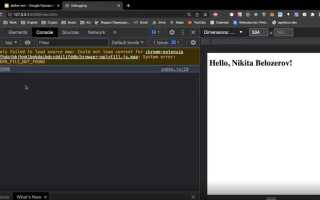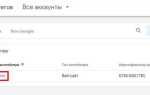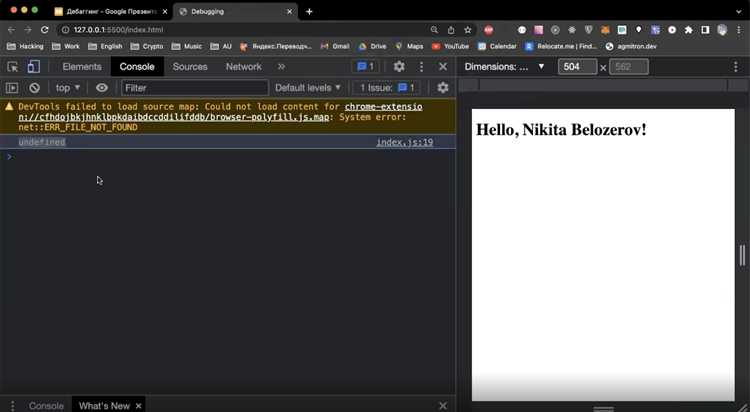
Отладка JavaScript-кода – ключевая часть разработки, особенно когда речь идет о взаимодействии с браузером. Использование инструментов, встроенных в браузеры, может значительно упростить процесс нахождения и устранения ошибок. Прежде всего, важен правильный выбор подхода в зависимости от сложности проекта и особенностей используемого кода.
Для более сложных случаев и для более точной отладки можно использовать Инструменты разработчика (DevTools). Вкладка «Sources» предоставляет доступ к отладчику, который позволяет ставить точки останова на определенные строки кода. Это позволяет пошагово выполнять программу и отслеживать значения переменных в реальном времени, что значительно ускоряет поиск и исправление ошибок.
Кроме того, для оптимизации работы с кодом важно регулярно использовать профилирование производительности. Вкладка «Performance» в DevTools позволяет отслеживать время выполнения различных функций и выявлять узкие места, что особенно полезно при работе с интерактивными и динамичными веб-приложениями.
Использование встроенных инструментов разработчика в Google Chrome
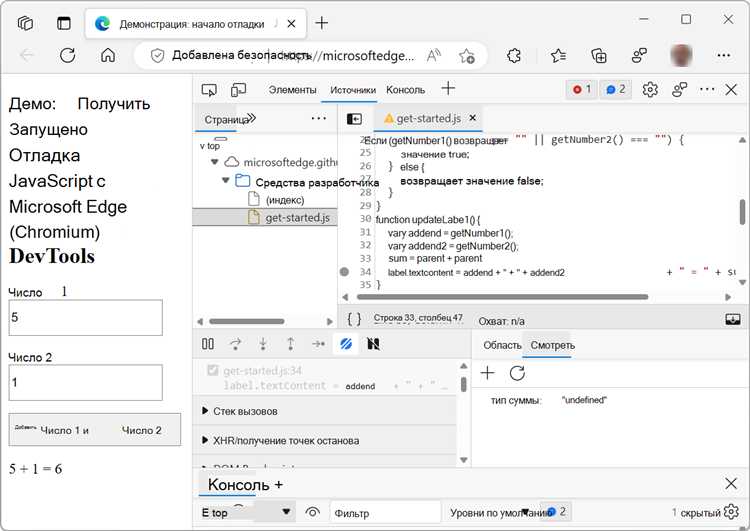
Для открытия инструментов разработчика в Chrome используйте комбинацию клавиш F12 или Ctrl+Shift+I. Вкладки, такие как Console, Sources, Network и Performance, позволяют глубже понять поведение вашего приложения.
Вкладка Sources предоставляет доступ к исходному коду и позволяет поставить точки останова (breakpoints). Это критически важный инструмент при пошаговой отладке. Для эффективной работы с ним создайте условные точки останова для проверки значений переменных в определённых ситуациях. Вы можете также использовать Call Stack для анализа цепочки вызовов функций и Watch Expressions для мониторинга значений переменных в реальном времени.
Вкладка Network необходима для отслеживания всех сетевых запросов, сделанных приложением. Вы можете увидеть подробности по каждому запросу, включая его метод, статус и время отклика. Для анализа работы с API используйте фильтры по типам запросов, например, XHR или Fetch, чтобы быстро выявить проблемы с загрузкой данных или ошибками сервера.
Для оптимизации работы приложения и проверки производительности используйте вкладку Performance. Она помогает записывать и анализировать всю активность страницы за определённый промежуток времени. С помощью этого инструмента можно выявить узкие места в производительности, такие как чрезмерные задержки при рендеринге или долгие задержки в обработке событий.
Также стоит обратить внимание на вкладку Application, которая позволяет работать с хранилищами данных, такими как cookies, localStorage и sessionStorage. Это особенно полезно для отладки работы с пользовательскими данными и сессиями.
Использование панелей Timeline и Memory поможет вам контролировать использование памяти и обнаружить утечки, особенно в крупных приложениях с динамическими данными.
Для эффективной работы с инструментами разработчика необходимо освоить горячие клавиши, например, Ctrl+P для поиска файлов и Ctrl+Shift+F для поиска по всему проекту. Эти сочетания существенно ускоряют процесс отладки и разработки.
Применяя эти инструменты в своей работе, вы сможете значительно повысить качество и скорость разработки, а также быстрее находить и устранять ошибки в коде.
Настройка точек останова для пошаговой отладки
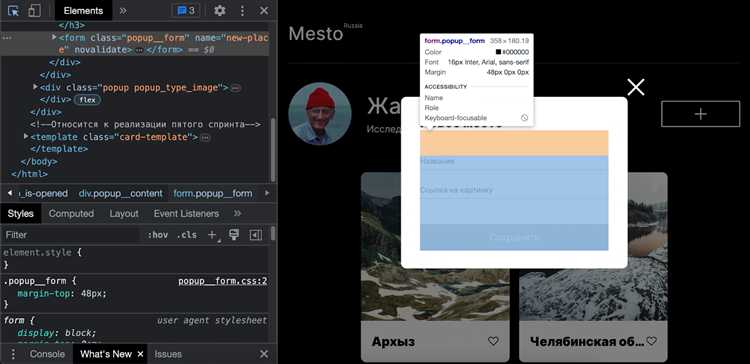
Точки останова позволяют приостановить выполнение кода на определённых строках для анализа состояния программы в момент исполнения. Они необходимы для точной диагностики и поиска ошибок в сложных сценариях. В браузере настройка точек останова происходит через инструменты разработчика.
Для того чтобы установить точку останова в браузере, откройте инструменты разработчика (обычно через клавишу F12 или правый клик на странице и выбор «Инспектор»). Перейдите на вкладку «Sources» (Исходники), где отображаются все загруженные файлы JavaScript. Найдите нужный скрипт в структуре файлов и кликните на номер строки, на которой хотите остановить выполнение кода.
Чтобы установить точку останова на условие, используйте «условные точки останова». Для этого кликните правой кнопкой на существующую точку останова и выберите «Edit breakpoint» (Изменить точку останова). В открывшемся окне введите условие, при котором точка останова сработает. Например, можно остановить выполнение только в случае, если значение переменной `x` равно 10. Условные точки останова полезны для точечной диагностики в случае работы с переменными, которые изменяются на протяжении времени.
Кроме того, можно использовать «точки останова по событиям». Это особенно полезно при отладке событий, таких как клики, отправка формы или изменения значений. Вкладка «Event Listener Breakpoints» (Точки останова по событиям) в инструментах разработчика позволяет выбрать, при каком событии нужно остановить выполнение кода. Например, можно остановить выполнение на событии клика по элементу или изменении значения поля ввода.
Когда точка останова активируется, выполнение кода приостанавливается, и появляется возможность исследовать состояние программы: значения переменных, стэк вызовов, а также просматривать следующее место выполнения. Пошаговая отладка позволяет поочередно выполнять строки кода с помощью кнопок «Step over» (Шаг через) или «Step into» (Шаг внутрь), что даёт точную картину исполнения программы.
Не стоит забывать об использовании «точек останова по функциям» (Function Breakpoints). Эти точки позволяют приостановить выполнение при входе в функцию или выходе из неё, что удобно для отладки повторяющихся или рекурсивных вызовов.
Для оптимизации процесса отладки также полезно использовать опцию «Disable breakpoints» (Отключить точки останова), чтобы временно отключить все точки останова без их удаления. Это полезно, если необходимо быстро проверить выполнение кода без приостановок.
Таким образом, грамотное использование точек останова – ключ к эффективной пошаговой отладке кода JavaScript в браузере, позволяя точно выявлять и устранять ошибки в процессе разработки.
Просмотр значений переменных в реальном времени через консоль

Для эффективной отладки JavaScript кода важно уметь отслеживать значения переменных в процессе выполнения программы. Браузерные инструменты разработчика предоставляют возможность мониторить переменные в реальном времени через консоль. Это позволяет быстро реагировать на изменения значений и проверять логику работы приложения.
Пример:
let count = 0;
console.log(count); // Выведет 0
count++;
console.log(count); // Выведет 1
Пример с использованием console.table():
const users = [
{ name: 'Alice', age: 25 },
{ name: 'Bob', age: 30 }
];
console.table(users);
Также стоит упомянуть об использовании debugger; внутри кода. При встрече с этой командой исполнение скрипта приостанавливается, и вы можете просматривать значения переменных в текущем контексте прямо через вкладку «Sources» в инструментах разработчика. Это помогает детально исследовать поведение программы на определенном шаге.
Если код выполняется в асинхронном режиме, можно использовать console.time() и console.timeEnd() для замера времени выполнения определенных блоков кода, что важно для оптимизации производительности.
Для анализа изменения значений переменных в реальном времени можно также использовать watch expressions. Это позволяет добавлять выражения в панель «Scope» в инструментах разработчика, и их значения будут обновляться автоматически при каждом шаге выполнения кода. Такой подход особенно эффективен, когда нужно отслеживать несколько переменных или выражений одновременно, не запуская множество console.log() вызовов.
Использование консоли для просмотра значений переменных помогает значительно ускорить процесс отладки и выявление ошибок, улучшая точность анализа работы программы.
Отслеживание выполнения асинхронного кода с помощью отладчика
Отладка асинхронного кода в JavaScript представляет собой одну из самых сложных задач, так как асинхронные операции выполняются независимо от основного потока исполнения. В современных браузерах существует несколько инструментов для отслеживания выполнения таких операций, включая промисы, async/await и колбэки.
В Chrome DevTools для эффективного отслеживания асинхронных операций можно использовать инструменты «Async Stack Traces» и «Breakpoints». Они позволяют отслеживать стек вызовов и переходы между синхронными и асинхронными блоками кода.
Для того чтобы отследить выполнение асинхронного кода, откройте DevTools и перейдите на вкладку «Sources». Здесь вам нужно будет настроить точки останова (breakpoints) и включить опцию «Async Stack Traces», что позволит отслеживать, какие функции были вызваны в контексте асинхронных операций.
Когда код с асинхронной операцией (например, промис или async/await) достигает точки останова, DevTools будет показывать стек вызовов с учётом всей цепочки асинхронных операций. Это поможет вам понять, где именно произошло отклонение от ожидаемого поведения, а также как связаны различные вызовы функций.
Если используете промисы, DevTools отобразит переходы между состояниями промиса: «pending», «fulfilled» или «rejected». Применяя breakpoints к кодам, которые обрабатывают разрешение или отклонение промиса, можно отследить, как и где этот процесс нарушается.
Для работы с async/await используйте технику «step through» в отладчике. Включите точку останова непосредственно в асинхронной функции, и при шаге по коду можно увидеть переходы между синхронными и асинхронными частями, что позволяет легко определить, где могут быть ошибки в асинхронном процессе.
Использование «Call Stack» и «Scope» панелей в DevTools также полезно при отладке асинхронного кода. В «Call Stack» отображается точка выполнения в момент задержки, что помогает понять, в каком контексте происходит асинхронная операция. Панель «Scope» показывает текущие переменные в пределах каждой асинхронной операции.
Дополнительно, для продвинутой отладки можно воспользоваться вкладкой «Performance», которая позволяет записывать и анализировать производительность асинхронных операций. Это полезно для поиска проблем, связанных с задержками, временем отклика или чрезмерной нагрузкой, вызванной асинхронными процессами.
Для точной диагностики важно использовать все доступные инструменты одновременно. Например, можно ставить breakpoints в асинхронных функциях, включать «Async Stack Traces», отслеживать «Call Stack» и анализировать перфоманс. Это позволит минимизировать время поиска ошибки и повысить точность отладки асинхронного кода.
Использование инструмента Network для анализа запросов и ответов
Инструмент Network в браузерных разработческих инструментах предоставляет разработчикам подробную информацию о сетевых запросах, отправляемых и получаемых веб-страницей. Этот инструмент помогает анализировать HTTP-запросы и ответы, а также выявлять проблемы с производительностью и корректностью работы сайта.
Основные шаги для эффективного использования инструмента Network:
- Открытие инструмента: Для начала откройте панели разработчика в браузере (обычно нажатием F12 или правой кнопкой мыши и выбором «Инспектировать»). Перейдите на вкладку «Network».
- Активирование мониторинга: Убедитесь, что мониторинг сетевых запросов активен. После этого все запросы, отправляемые браузером, будут отображаться в реальном времени.
- Фильтрация по типу запросов: В верхней части панели Network есть фильтры, которые позволяют отобразить только те запросы, которые вас интересуют, например, только XHR-запросы (AJAX), изображения, или шрифты.
Важные данные, которые можно получить из инструмента Network:
- Метод запроса: GET, POST, PUT и другие. Это важно для определения, какой тип данных передается на сервер.
- Статус код ответа: 200, 404, 500 и другие. Код статуса помогает понять, был ли запрос успешным или возникла ошибка.
- Заголовки запросов и ответов: Полная информация о том, какие данные передаются, например, cookies, тип контента и длина ответа.
- Время ответа: Время, которое сервер затратил на обработку запроса. Это важно для оптимизации производительности.
- Размер переданных данных: Вы можете увидеть объем данных, который был передан, что позволяет оценить эффективность загрузки страницы.
Особенности анализа запросов и ответов:
- Ошибки и неудачные запросы: Если запрос не был успешным (например, ошибка 404 или 500), инструмент Network поможет понять, что именно пошло не так. Это полезно при диагностике проблем с API или недоступными ресурсами.
- Проблемы с производительностью: Используя время ответа, можно оценить, какие запросы занимают больше всего времени и требуют оптимизации.
- Отслеживание изменений: Если страница динамически загружает данные (например, через AJAX), вы можете отследить каждое изменение и убедиться в правильности получаемой информации.
Рекомендации по улучшению работы с запросами:
- Используйте метод POST для отправки данных на сервер, чтобы избежать ограничений по длине URL в GET-запросах.
- Для ускорения загрузки страницы используйте кэширование ресурсов, чтобы повторные запросы не загружали одинаковые данные с сервера.
- Анализируйте запросы с большими задержками. Они могут указывать на проблемы с сервером или неправильную настройку сети.
Использование инструмента Network в процессе разработки позволяет значительно повысить качество веб-приложений, быстро выявлять ошибки и оптимизировать производительность запросов.
Отладка ошибок с использованием stack trace в консоли
Важная особенность – это возможность использования браузерных инструментов разработчика, например, Chrome DevTools, для анализа stack trace. Для того чтобы проследить путь выполнения, достаточно кликнуть на ссылку, ведущую к файлу и строке, указанной в trace. Это откроет соответствующий участок кода, и разработчик сможет сразу увидеть контекст ошибки.
Рассмотрим пример. Если в stack trace встречается ошибка, например, в функции processData(), и в trace указано, что ошибка произошла на строке 42, это сразу указывает на проблему в коде этой функции. Однако важно учитывать, что ошибка может быть результатом некорректного ввода или сбоя в другом месте кода. Поэтому при работе с stack trace следует тщательно проверять весь контекст вызова функции, особенно если она использует внешние данные.
В некоторых случаях stack trace может быть частично или полностью скрыт. Это может происходить, если код сжат (minified) или если используются специальные методы обработки ошибок, такие как try-catch, которые перехватывают исключения и скрывают дополнительные детали. В таких ситуациях полезно использовать карты исходных кодов (source maps), чтобы восстановить оригинальные строки и файлы для более детального анализа.
Использование stack trace в консоли позволяет не только находить ошибки, но и оптимизировать процесс отладки, особенно в сложных приложениях, где невозможно сразу увидеть причину сбоя. Поэтому важно уметь правильно интерпретировать и использовать stack trace, чтобы эффективно устранять проблемы в коде.
Использование профайлера для анализа производительности
Основные шаги при использовании профайлера для анализа производительности:
- Открытие профайлера: Для начала откройте панель разработчика в браузере (обычно с помощью F12 или Ctrl+Shift+I), затем перейдите на вкладку «Performance» или «Продуктивность».
- Запуск записи: Нажмите на кнопку записи в профайлере, чтобы начать отслеживание работы вашего JavaScript-кода. Профайлер будет собирать данные о времени выполнения функций, рендеринга, взаимодействии с DOM и других аспектах.
- Анализ данных: После окончания записи профайлер представит отчет с деталями о выполнении различных процессов. Важно обратить внимание на временные интервалы, где происходят задержки, а также на частоту вызова ресурсов, таких как рендеринг или выполнение сценариев.
Рекомендуемые подходы для использования профайлера:
- Изучение горячих точек: Профайлер помогает выявить функции, которые занимают наибольшее время. Обратите внимание на функции, выполняющиеся дольше других, и оцените возможности их оптимизации.
- Определение узких мест при рендеринге: Рендеринг – один из самых ресурсоемких процессов в веб-приложениях. Использование профайлера позволяет точнее увидеть, где происходят тормоза в процессе рендеринга, например, в процессе перерисовки DOM.
- Оптимизация работы с памятью: Важно не только ускорить выполнение кода, но и снизить потребление памяти. Профайлер покажет, где происходит утечка памяти или где объекты не освобождаются, что может замедлить работу приложения.
- Анализ многозадачности: Если ваше приложение выполняет несколько задач одновременно, профайлер может помочь отслеживать, как задачи взаимодействуют друг с другом и где возникает блокировка. Это особенно важно при работе с Web Workers или асинхронными операциями.
Использование профайлера на разных этапах разработки позволяет точно настроить производительность и избежать трудностей при расширении или модификации проекта. Важно проводить тестирование на разных устройствах и в разных условиях (например, с замедленным интернет-соединением), чтобы обеспечить оптимальную производительность для всех пользователей.
Интерактивная отладка с помощью дебаггера в Firefox
Firefox предоставляет мощные инструменты для интерактивной отладки JavaScript-кода через встроенный дебаггер. Для начала работы откройте Инструменты разработчика с помощью клавиши F12 или правой кнопкой мыши выберите Просмотреть код и перейдите на вкладку Debugger.
Дебаггер позволяет остановить выполнение кода в любом месте, чтобы исследовать состояние программы. Для этого нужно установить точку останова (breakpoint). Просто кликните слева от номера строки, где вы хотите приостановить выполнение. Вы можете добавить несколько точек останова для более точной диагностики.
Когда код достигает точки останова, выполнение приостанавливается, и в панели дебаггера появляются данные о текущем состоянии программы: стек вызовов, переменные и их значения. Это позволяет понять, что именно происходит в момент ошибки или некорректного поведения.
Также важной функцией является возможность пошагового выполнения. Вы можете использовать кнопки Шаг вглубь, Шаг через и Шаг наружу для того, чтобы пройти по коду строка за строкой, углубляться в функции или возвращаться в предыдущие уровни вызова. Это особенно полезно для анализа сложных алгоритмов и взаимодействий между функциями.
Для работы с асинхронными операциями, такими как setTimeout, fetch или промисы, Firefox дебаггер предоставляет функцию Пауза на асинхронных событиях. Это позволяет вам отслеживать их выполнение и состояние, даже если они были запущены до точки останова.
Кроме того, дебаггер в Firefox поддерживает работу с источниками, находящимися на разных уровнях. Вы можете просматривать исходный код, минифицированный или сгенерированный в процессе работы, что помогает отслеживать ошибки, которые могут возникнуть из-за проблем с минификацией или транспиляцией.
В дополнение, Firefox предлагает интеграцию с Source Maps, что позволяет работать с исходным кодом на высоком уровне, даже если вы используете сборщики вроде Webpack или Babel. Это значительно упрощает процесс отладки, так как вы работаете с оригинальными файлами, а не с компилированным кодом.
Интерактивная отладка в Firefox является мощным инструментом, который помогает не только выявлять ошибки, но и оптимизировать код. Главное – это освоить базовые принципы работы с дебаггером, чтобы эффективно использовать его в своей повседневной разработке.
Вопрос-ответ:
Какие инструменты для отладки JavaScript кода предоставляет браузер?
Браузеры, такие как Chrome и Firefox, имеют встроенные инструменты для отладки JavaScript, называемые DevTools. Они позволяют разработчикам просматривать и изменять код в реальном времени, отслеживать ошибки, ставить точки останова и отслеживать выполнение скриптов. В Chrome, например, можно использовать вкладки «Console», «Sources» и «Network» для анализа работы кода, а также для выявления и устранения проблем в процессе выполнения.
Как использовать точки останова в браузере для отладки JavaScript?
Точки останова позволяют приостановить выполнение кода в определённых местах, чтобы исследовать состояние программы. Для их установки откройте вкладку «Sources» в Chrome DevTools, найдите нужный файл JavaScript и кликните на номер строки, где хотите поставить точку останова. Когда код достигнет этой строки, его выполнение будет приостановлено, и вы сможете исследовать значения переменных, стек вызовов и другие данные, которые помогут выявить ошибку.
Как с помощью консоли браузера отслеживать ошибки в JavaScript?
Консоль браузера предоставляет подробную информацию о любых ошибках, которые возникают в процессе выполнения JavaScript. Чтобы отследить ошибки, откройте вкладку «Console» в DevTools. Здесь будут отображаться сообщения об ошибках и предупреждениях, а также стек вызовов, который поможет понять, в каком месте кода произошла ошибка. Также можно использовать `console.log()` для вывода дополнительных сообщений и значений переменных на различных этапах выполнения программы.
Можно ли изменять JavaScript код прямо в браузере во время отладки?
Да, в браузерах с инструментами DevTools можно не только просматривать, но и изменять JavaScript код во время отладки. Для этого откройте вкладку «Sources», найдите необходимый файл и внесите изменения в код прямо в браузере. После сохранения изменений можно перезагрузить страницу или продолжить выполнение скрипта с новыми параметрами. Это полезно для быстрой проверки исправлений без необходимости заново загружать весь проект.
Что такое «просмотр переменных» в DevTools и как это помогает в отладке?
Просмотр переменных в DevTools позволяет отслеживать значения всех переменных в процессе выполнения кода. Это особенно полезно, если вы хотите понять, как изменяются данные на различных этапах работы программы. Для этого достаточно поставить точку останова, а затем в панели «Scope» в DevTools вы сможете увидеть все локальные и глобальные переменные с их актуальными значениями. Это помогает быстро выявить, где именно возникает ошибка, связанная с неправильными значениями переменных.
Как можно отлаживать JavaScript код в браузере без использования внешних инструментов?
Для отладки JavaScript в браузере можно использовать встроенные инструменты разработчика, доступные во всех современных браузерах. Например, в Google Chrome и Firefox имеется вкладка «Console», где можно выводить сообщения с помощью команды console.log() для отслеживания значений переменных или результатов выполнения функций. Также доступен инструмент «Debugger», который позволяет устанавливать точки останова, пошагово выполнять код и отслеживать изменения в переменных во время выполнения программы. В дополнение к этому, можно использовать вкладки «Network» для анализа сетевых запросов и «Performance» для тестирования времени выполнения различных операций в коде.
Какие особенности отладки JavaScript с использованием точек останова в браузере?
Точки останова — это мощный инструмент для отладки кода в браузере. Встроенные в браузеры инструменты позволяют установить точку останова в любой строке кода и при её достижении выполнение программы приостанавливается. Это дает возможность анализировать состояние переменных и пошагово отслеживать выполнение программы. В инструментах разработчика можно настроить условия для срабатывания точек останова, например, при изменении значения определенной переменной. Также можно использовать «Watch expressions», чтобы следить за значениями переменных в процессе выполнения кода. Установка точек останова позволяет не только выявить ошибки в логике программы, но и оптимизировать её работу, находя участки кода, которые занимают слишком много времени.